Gmailで、未読メールや迷惑メール、広告メールなどで受信トレイでメールを探すのが手間になってしまいます。そこで、不要なメールを迷惑メールに振り分ける手順です。
Chromeを使って、Gmailを開いた場合です。
その手順
1. Gmailのページにアクセスし、自分のアカウントでログインする
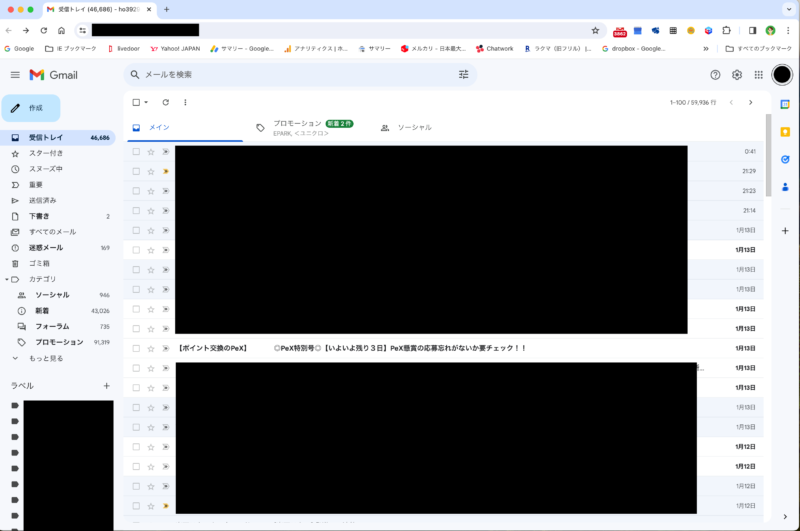
個人情報は隠してあります。
2. ブロックしたい人や会社、任意のアドレスから送られてきたメールを探す。
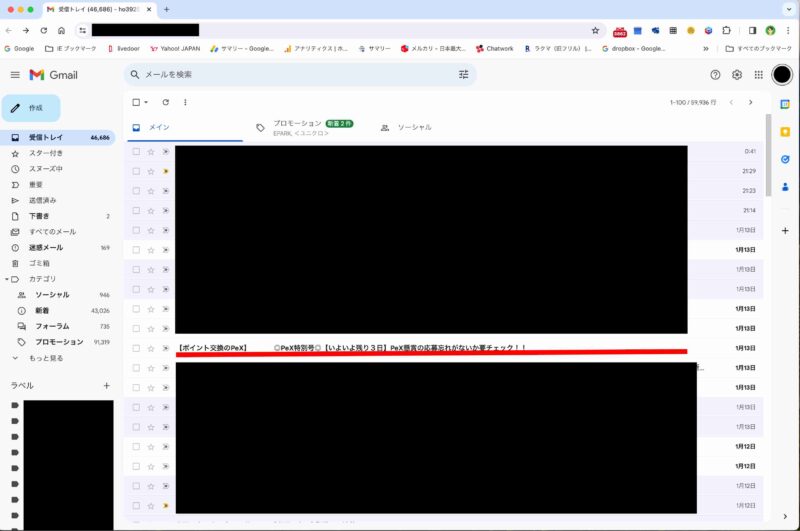
3. ブロックしたいメールを開く。
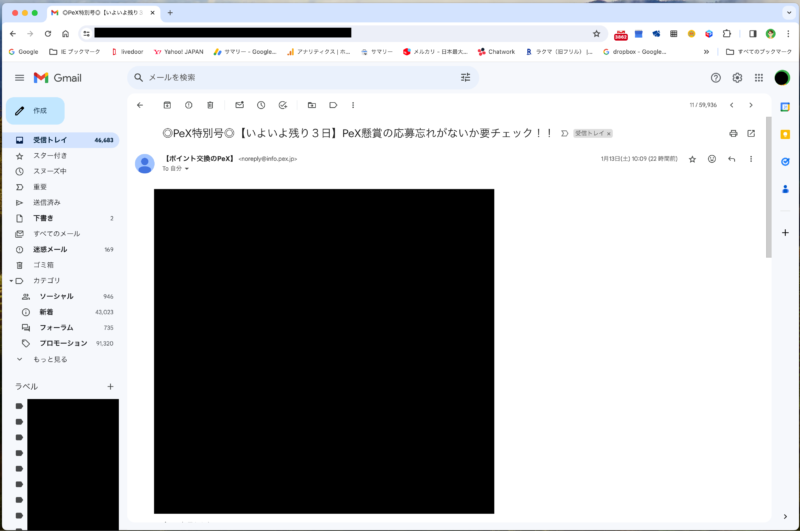
メールは例えです
4. メールウィンドウの右上隅にある、縦に3つの点が並んでいるアイコンをクリック。

5. [「送信者の名前」さんをブロックする]を選択。
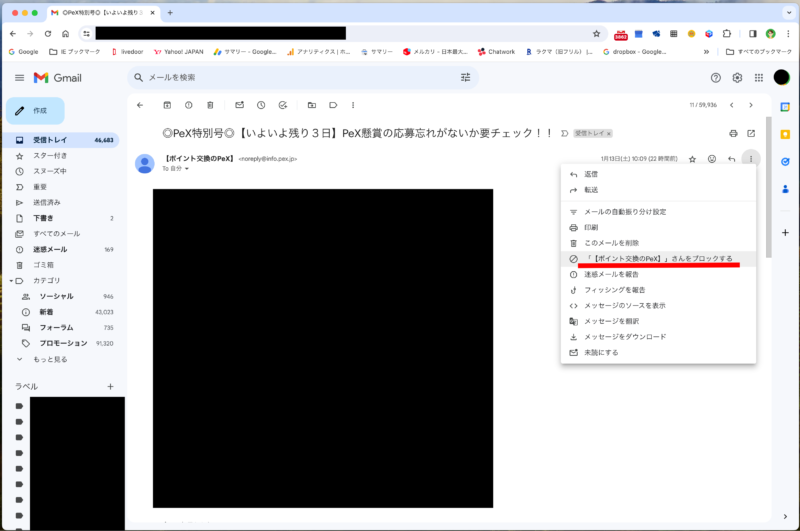
6. 確認画面で、[ブロック]をもう一度クリックすると迷惑メールへ振り分け
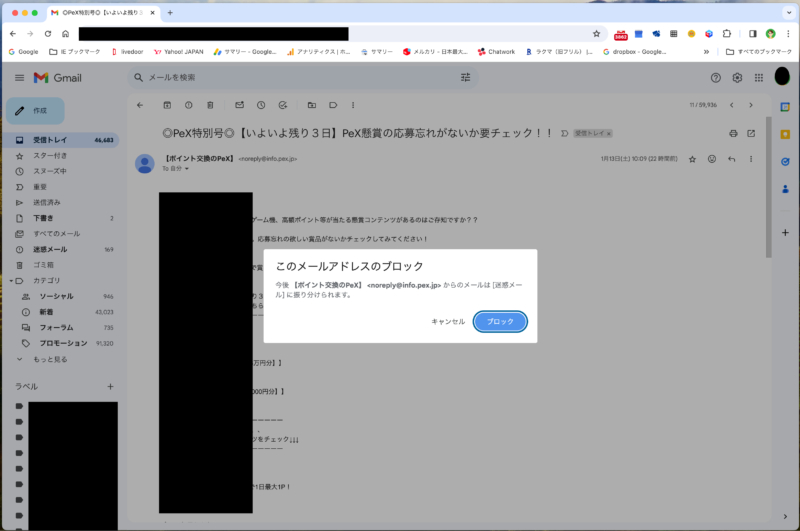
この設定をすると、ブロックしたアドレスから送られてくるメールは、すべて自動的に迷惑メールに移動し、受信トレイには入ってきません。
迷惑メールへの振り分け解除方法
迷惑メール内のメールを開き、「送信者のブロックを解除」をクリックすると解除できます。
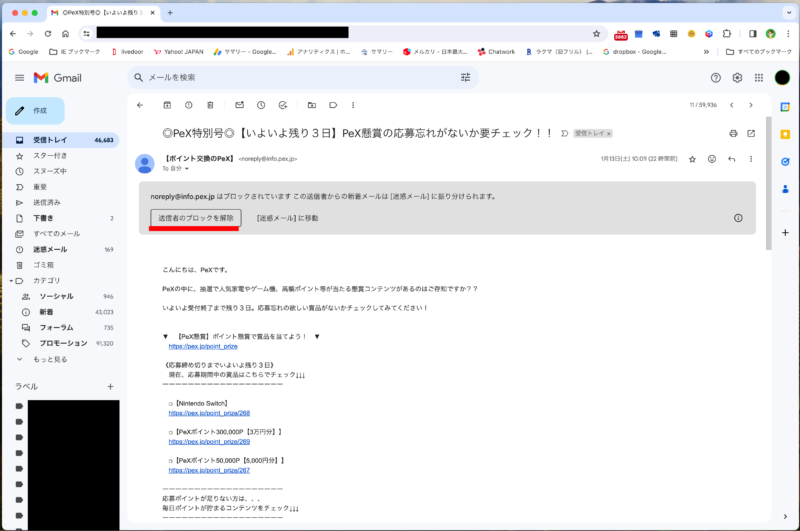
まとめ
Gmailでは、フィルター機能によって、明らかな迷惑メールなどは自動的に[迷惑メール]に自動的に振り分けされます。
でも、迷惑メールとはいえないものの、不要なメールも多く届きます。
こうしたメールを振り分けるのに使えます。